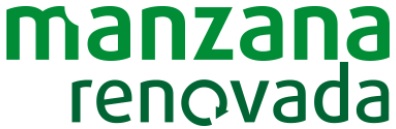Usar el Apple Pencil con el iPad Pro y el iPad
Enlazar el Apple Pencil con el iPad
Puedes usar el Apple Pencil con el iPad Pro y el iPad (6.ª generación). La primera vez que utilices el Apple Pencil, quítale la tapa y conéctalo en el conector Lightning del iPad.
Cuando aparezca el botón Enlazar, púlsalo.
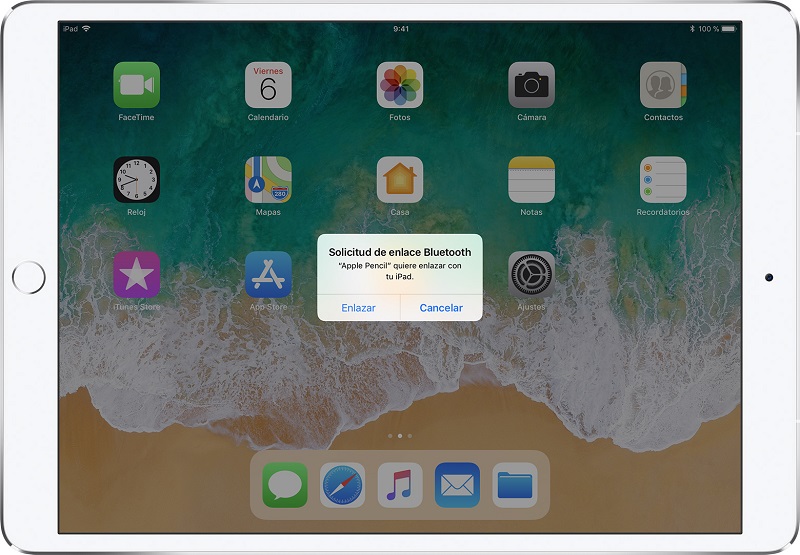
Una vez que hayas enlazado el Apple Pencil, permanecerá así hasta que reinicies el iPad, actives el modo Avión o lo enlaces con otro iPad. Solo tienes que enlazar el Apple Pencil de nuevo cuando quieras utilizarlo.
El Apple Pencil funciona únicamente con el iPad Pro y el iPad (6.ª generación).
Utilizar Apple Pencil
Puedes usar el Apple Pencil para escribir, resaltar y dibujar con las apps integradas y otras apps del App Store. Con algunas apps, como Notas, puedes dibujar y realizar bocetos con un Apple Pencil.
Para dibujar o realizar bocetos en la app Notas:
- Abre Notas.
- Pulsa
 .
. - Para dibujar, pulsa
 . Si no ves
. Si no ves  , debes actualizar tus notas. Para realizar bocetos, pulsa
, debes actualizar tus notas. Para realizar bocetos, pulsa  y, a continuación, Añadir dibujo.
y, a continuación, Añadir dibujo. - Empieza a dibujar o realizar bocetos. Puedes elegir entre varios colores y herramientas de dibujo, y cambiar a la goma de borrar si cometes algún error. Cuando dibujes o realices bocetos, puedes inclinar el Apple Pencil para sombrear las líneas y presionar más para hacerlas más oscuras.
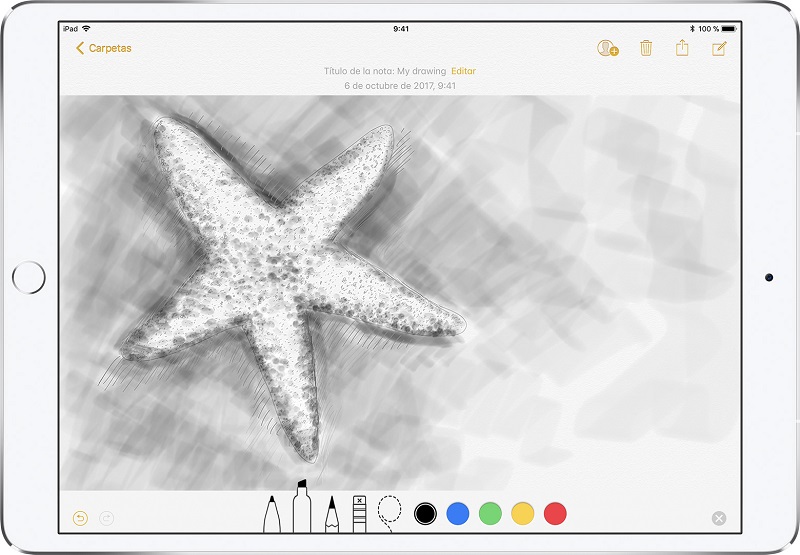
Obtén más información sobre el uso del Apple Pencil con el iPad Pro y el iPad (6.ª generación).
Si dibujas cerca del borde de la pantalla con el Apple Pencil, iOS no activará el Centro de control, el Centro de notificaciones ni Multitarea. Puedes dibujar en cualquier parte de la pantalla sin que se te interrumpa.

Cargar el Apple Pencil
Puedes cargar el Apple Pencil enchufándolo al conector Lightning del iPad. También puedes cargarlo con un adaptador de corriente USB si usas el adaptador del cargador que incluía el Apple Pencil.
El Apple Pencil se cargará rápidamente al enchufarlo a cualquiera de estas dos fuentes de alimentación. Para ver cuánta batería le queda al Apple Pencil, consulta la vista de widgets en el iPad.
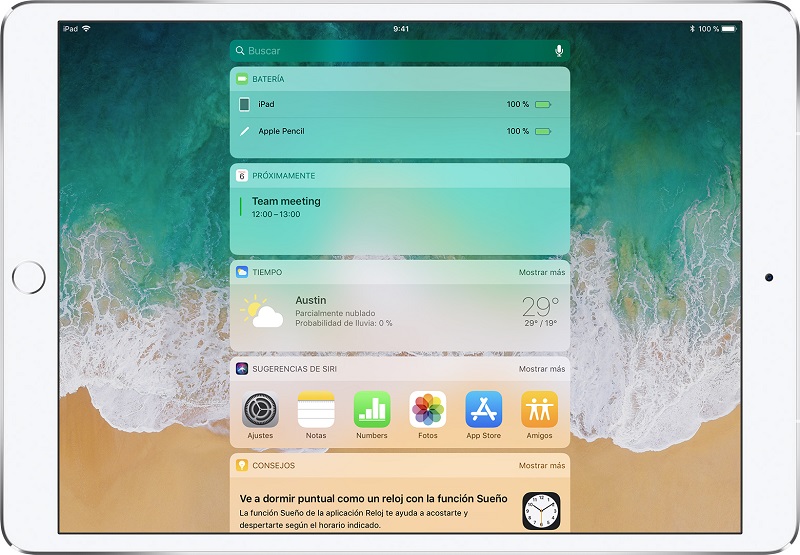
Cambiar la punta
Puedes reemplazar la punta del Apple Pencil si esta se desgasta o estropea. La caja contiene una punta de repuesto y puedes comprar más si es necesario. Basta con desenroscar la que tiene y enroscar la nueva.
Si el Apple Pencil no enlaza con el iPad
- Reinicia el iPad e intenta enlazarlo de nuevo.
- Ve a Ajustes > Bluetooth y comprueba que esta opción esté activada.
- En la misma pantalla, busca tu Apple Pencil en Mis dispositivos. Si lo encuentras, pulsa
 . A continuación, pulsa Omitir dispositivo.
. A continuación, pulsa Omitir dispositivo. - Conecta el Apple Pencil al iPad y pulsa el botón Enlazar cuando aparezca después de unos segundos.
- Si no aparece, espera un minuto mientras el Apple Pencil se carga. A continuación, desconéctalo, vuélvelo a conectar y espera hasta que aparezca el botón Enlazar.
- Si este sigue sin aparecer, ponte en contacto con el Soporte técnico de Apple.